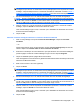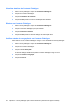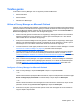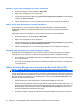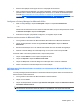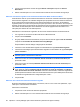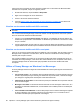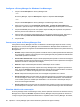HP ProtectTools User Guide - Windows XP, Windows Vista, Windows 7
A linha de assinatura será apresentada de acordo com as definições especificadas pelo
proprietário do documento.
Encriptar um documento do Microsoft Office
Pode encriptar um documento do Microsoft Office para si e para os seus Contactos Fidedignos. Quando
encripta um documento e o fecha, você e os Contacto(s) Fidedigno(s) que seleccionar na lista têm de
o autenticar antes de o abrir.
Para encriptar um documento do Microsoft Office:
1. Crie e guarde um documento do Microsoft Word, Microsoft Excel ou Microsoft PowerPoint.
2. Clique no menu Início.
3. Clique na seta para baixo ao lado da opção Assinar e Encriptar e depois em Encriptar
Documento.
Surge a caixa de diálogo Seleccionar Contactos Fidedignos.
4. Clique no nome de um Contacto Fidedigno que poderá abrir o documento e ver o seu conteúdo.
NOTA: Prima ininterruptamente a tecla ctrl e clique nos nomes individuais para seleccionar
múltiplos nomes de Contactos Fidedignos.
5. Clique em OK.
Se decidir editar o documento posteriormente, cumpra os passos
Remover a encriptação de um
documento do Microsoft Office na página 59. Pode editar o documento quando remover a encriptação.
Cumpra os passos indicados nesta secção para encriptar o documento novamente.
Remover a encriptação de um documento do Microsoft Office
Quando remover encriptação de um documento do Microsoft Office, você e os seus Contactos
Fidedignos já não têm de efectuar a autenticação para abrir e ver o conteúdo do documento.
Para remover a encriptação de um documento do Microsoft Office:
1. Abra um documento encriptado do Microsoft Word, Microsoft Excel ou Microsoft PowerPoint.
2. Efectue a autenticação com o seu método seleccionado de início de sessão de segurança.
3. Clique no menu Início.
4. Clique na seta para baixo ao lado da opção Assinar e Encriptar e depois em Remover
Encriptação.
Enviar um documento do Microsoft Office encriptado
Pode anexar um documento do Microsoft Office encriptado a uma mensagem de correio electrónico
sem assinar ou encriptar a mensagem de correio electrónico propriamente dita. Para fazer isto, crie e
envie uma mensagem de correio electrónico com um documento assinado ou encriptado tal como faria
com uma mensagem de correio electrónico normal com um anexo.
Mas, para uma melhor segurança, recomendamos que encripte a mensagem de correio electrónico ao
anexar um documento do Microsoft Office assinado ou encriptado.
Tarefas gerais 59